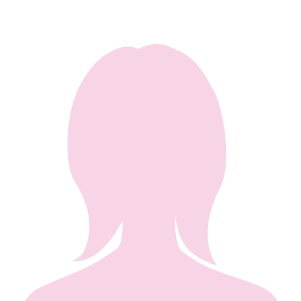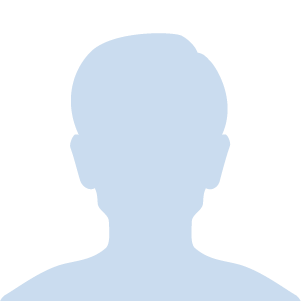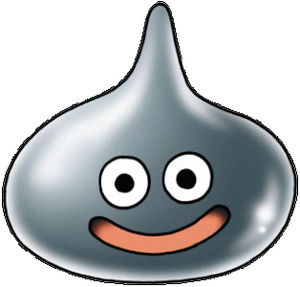こんにちは。
投資は初心者には難しいという印象があって始め方がわかりません
そんな方はまず、無料で獲得したポイントで少額投資をおこなってみるというのはいかがでしょうか?
このサービスを活用してみようと思った私ですが。。。
ということで、今回は口座開設の方法を説明したいと思います。
途中、①確定申告に関連する質問や②NISAやiDeCoなど節税に関連する質問も出てきます
1.楽天証券ってそもそも安全な会社なの?
楽天証券は、楽天グループが運営する証券会社です。
いわゆるネット証券と呼ばれる、営業拠点(窓口)のない証券会社です。
大手のネット証券は、SBI証券や、GMOクリック証券、マネックス証券などがありますがその中の一つです。
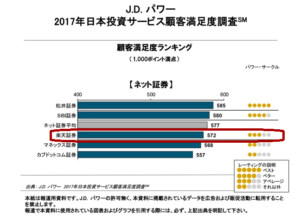
2017年の顧客満足度調査では、ネット証券部門で第4位ということですから、これから成長期待のできるネット証券会社というところでしょうか。
【週刊ダイヤモンド 2017.9.13】
ただ、ポイント投資というのは画期的なサービスですので、すでに他の証券会社の口座を持っている方でも、口座を開設しておくのが良いでしょう。
・楽天銀行との口座連携(マネーブリッジ)で、預金金利が100倍に(*)
・楽天スーパーポイントでつみたて投資が可能
・楽天証券の取引でさらに楽天スーパーポイントをゲット
2.楽天証券の口座開設の流れ【手続目安:15分】
入力内容には一部節税につながる部分もありますので、以下を読みながら設定してみてください。
①口座開設の申し込み
②郵便物受け取り
③初期設定
申し込みの際にブラウザの戻るボタンは使わないでください。設定がやり直しになってしまいます。
まずは楽天証券のページ(https://www.rakuten-sec.co.jp/)を開いてみましょう
▼「口座開設」のボタンを押しましょう

▼楽天会員かどうかを選ぶボタンが出てきます。
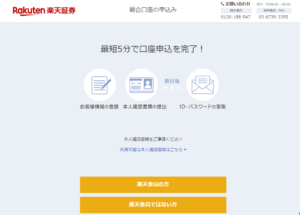
▼楽天会員ログインをしましょう
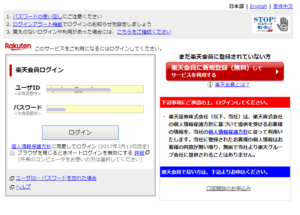
▼次の画面は口座申し込みに必要な情報を入力する画面になります。
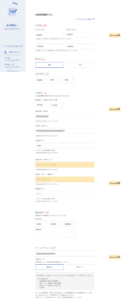
住所などを確認して問題なければ次にいきましょう。
▼納税方法の選択は注意しましょう
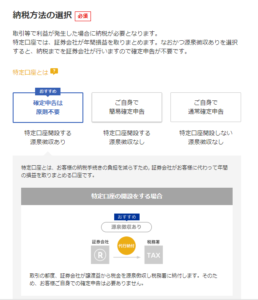
| 納税方法の選択 | 税金の計算 | 税金の納付 |
|---|---|---|
| ①確定申告は原則不要 | 〇 | 〇 |
| ②ご自身で簡易確定申告 | 〇 | × |
| ③ご自身で通常確定申告 | × | × |
②や③の項目を選択すると確定申告の際に手間が増えてしまいます。
▼NISA口座の選択という項目も注意が必要です
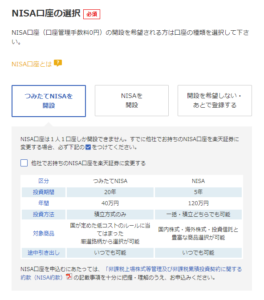
NISAやつみたてNISAとは、投資の売却益や配当が非課税になる制度ですので、これまでNISAで投資をしたことがない人は、NISA口座の開設を選択してください。
つみたてNISAとNISAという区分があるのでどちらにしたらよいか迷ってしまうと思います。
①つみたてNISA
投資上限が年間40万円の代わりに20年間非課税が続く
②NISA
投資上限が年間120万円の代わりに非課税期間が5年
▼追加サービスの申し込み
楽天グループの他のサービスも申し込みませんか?というアナウンス。
カメは一応以下のように設定
・楽天銀行口座の申込→申込む
普通預金の利息が100倍になるマネーブリッジを行うには申し込みをしましょう。
・個人型確定拠出年金(iDeCo)の申込→申込む
iDeCoというのは、金融商品を購入した金額に応じて、所得税の減額が受けられる2018年に一番ホットな制度ですので、是非申し込んでください。
・楽天FX口座の申込→申込む
FX(外国為替証拠金取引)は特に行う予定はないのですが、投資部のTaiGaさんとかが詳しいから教えてもらうために開設しておこうかなー
・信用取引口座の申込→申込む
信用取引を行う予定はないけど、特にデメリットもなさそうなので申し込みました。
▼一通りの入力が完了すると、確認画面に飛びます。
入力内容をチェックして問題がなければ、「内容を確定する」を押して申し込みを完了してください。
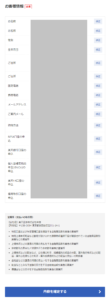
▼作業終了と思ったら、「重要事項への同意」という画面が出てきました。
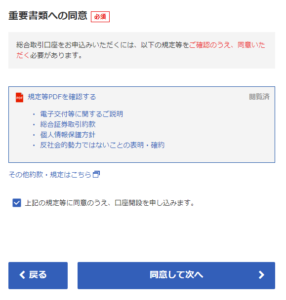
▼本人確認「運転免許証」のアップロード
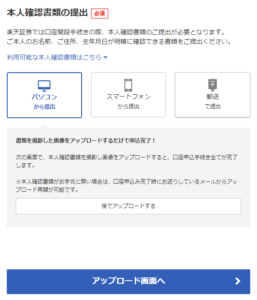
「パソコンから提出」を選択。
スマホで自分の免許証の写真を撮影し、パソコンに飛ばし、そこからアップロード
▼証券口座の申し込みが完了しました。
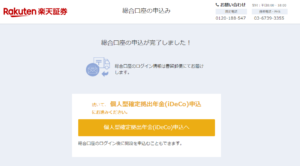
お疲れ様でした。